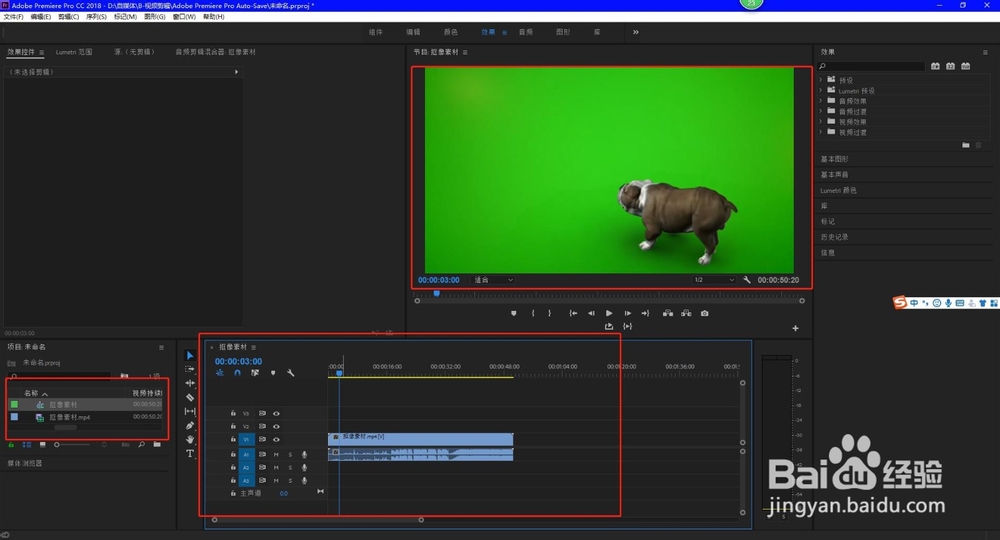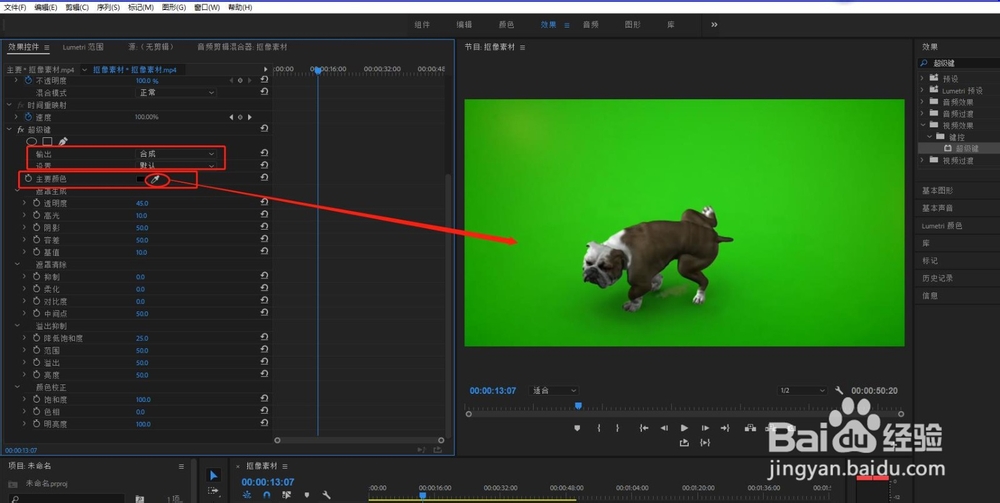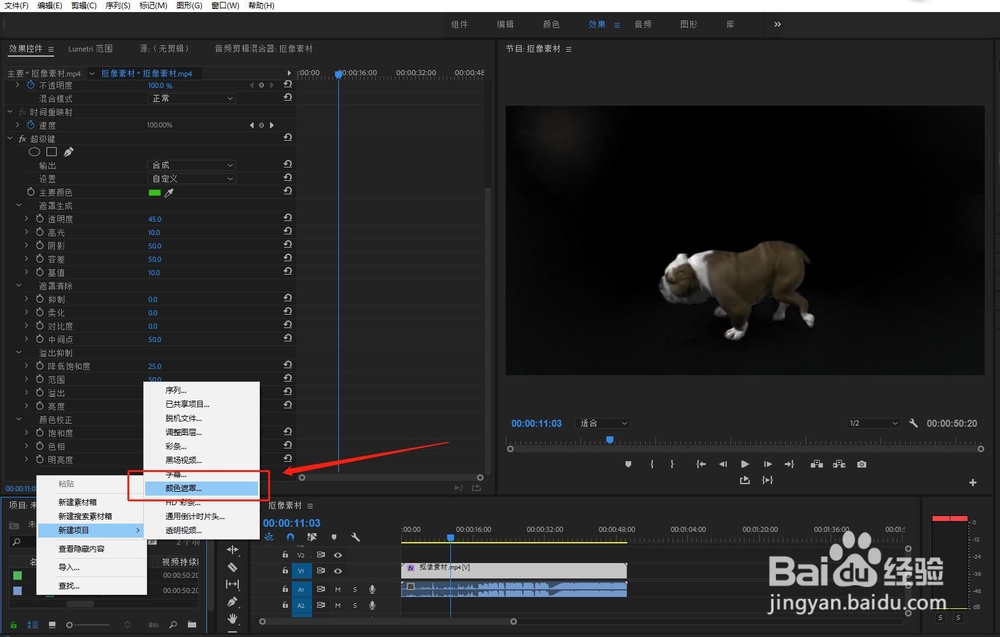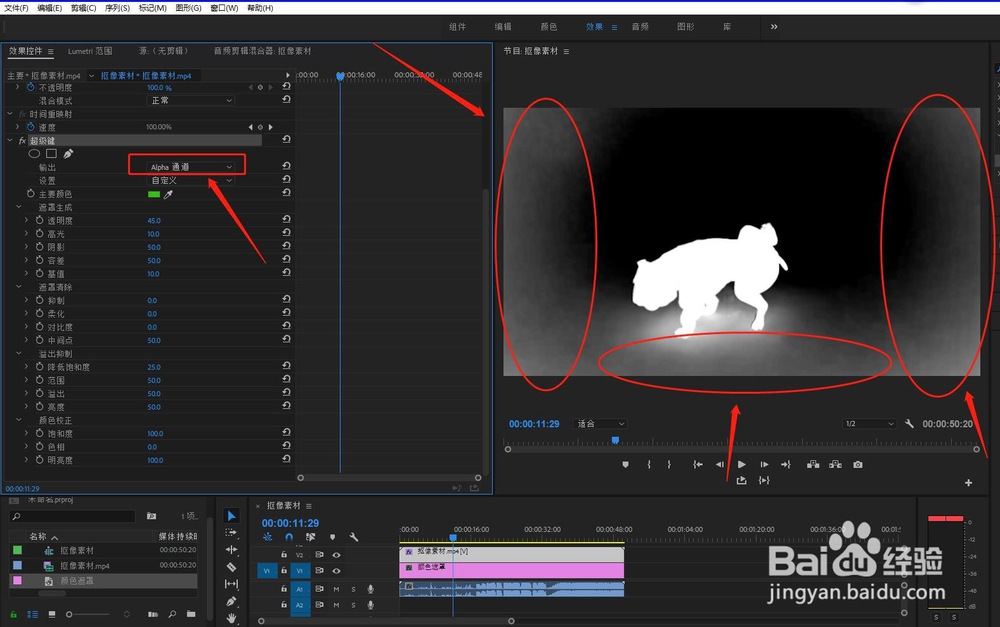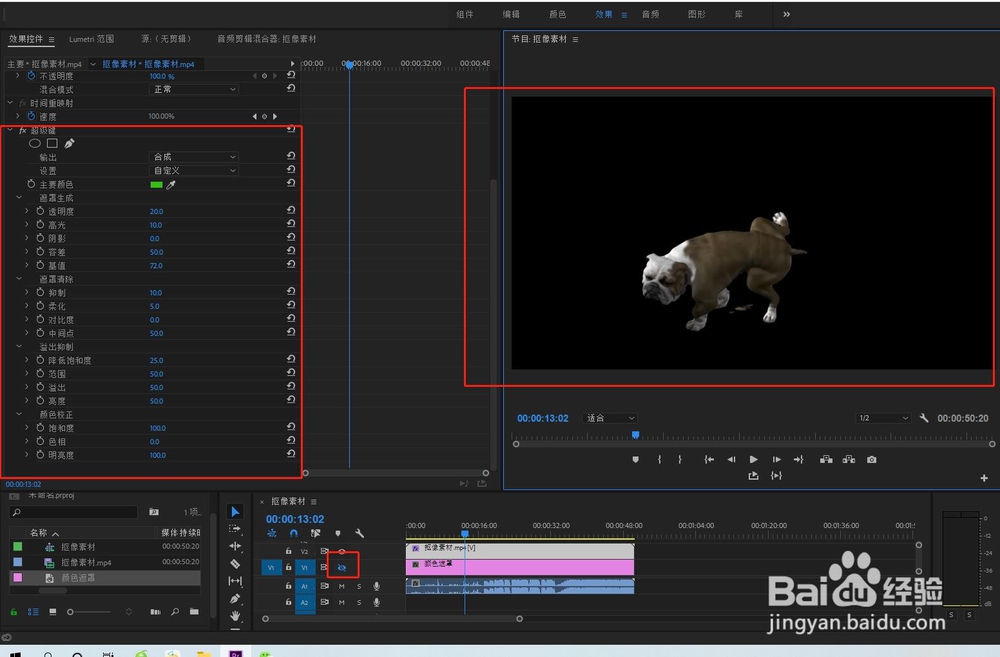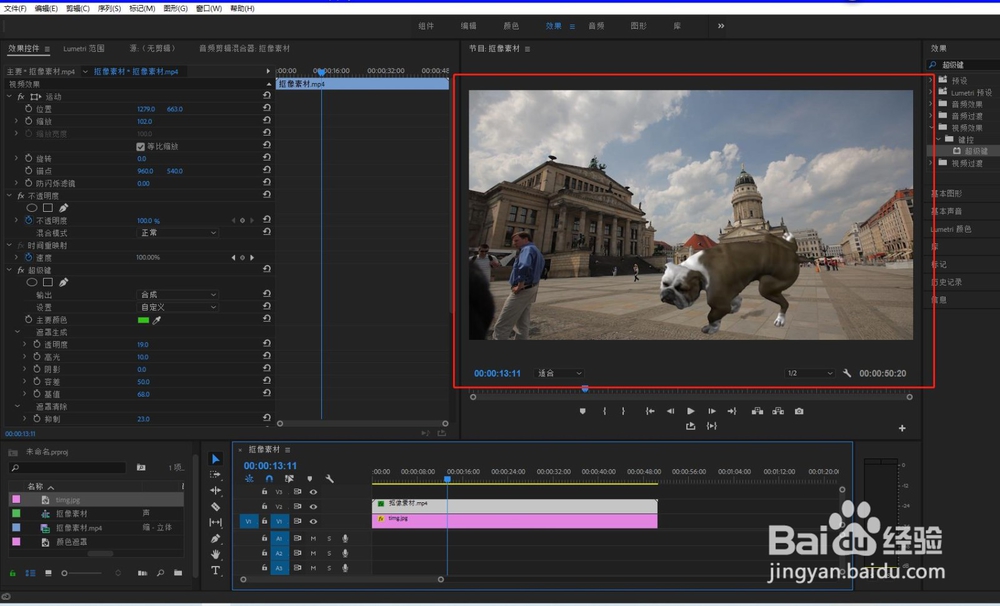如何通过pr“超级键”进行绿布抠像制作特效
1、导入素材,把素材拖到时间轴上;
2、在“效果”搜索或者按层级关系找到“超级键”,并拖到“绿布素材上”;
3、此时在“效果控件”中能够看到“超级键”效果;
4、在“超级键”中,“输出”选项先保持“合成”,“主要颜色”处用“吸管”吸取素材中的绿色;
5、此时,已经能够看到素材中的绿色,大部分已经被抠掉;这里为了方便查看效果,我尺攵跋赈们来建立一个颜色遮罩(红色),来区分绿色和检查绿色的抠除效果;
6、看表象,感觉抠的挺干净,此时,我们切换输出为“Alpha 通道”,可以看到还是没有抠的很好;
7、此时我们就要进行“超级键”中的参数进行对“透明度”、“高光”、“阴影”等进行调节了;记住一个原则,打开输出为“Alpha 通道”,需要抠掉的部分越黑越好,需要保留的部分越白越好,当然有时可能没有那么完美,需要取舍;
8、来一张抠完,去掉颜色遮罩的,也来一张加上背景夸张点的,哈哈
声明:本网站引用、摘录或转载内容仅供网站访问者交流或参考,不代表本站立场,如存在版权或非法内容,请联系站长删除,联系邮箱:site.kefu@qq.com。
阅读量:76
阅读量:65
阅读量:36
阅读量:72
阅读量:79